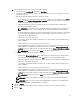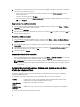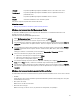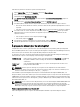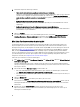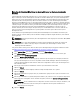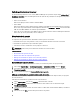Users Guide
Table Of Contents
- OpenManage Integration for VMware vCenter pour client Bureau Guide d'utilisation Version 2.1
- Présentation
- Configuration OpenManage Integration for VMware vCenter
- Comprendre comment configurer ou modifier l'OpenManage Integration for VMware vCenter
- Page Accueil d'OpenManage Integration for VMware vCenter
- Page d'accueil de l'Assistant Configuration
- Création d'un nouveau profil de connexion [Assistant]
- Configuration des événements et alarmes [Assistant]
- Configuration d'un serveur proxy [Assistant]
- Planification des tâches d'inventaire [Assistant]
- Exécution d'une tâche de récupération de la garantie [Assistant]
- Configuration des références de déploiement [Assistant]
- Configuration de l'espace de stockage de mise à jour du micrologiciel par défaut [Assistant]
- Activation du lien OMSA [Assistant]
- Configuration de partages NFS
- Présentation des paramètres
- Présentation des paramètres généraux
- Création d'un nouveau profil de connexion
- Configuration des événements et alarmes
- À propos de la configuration du proxy
- Exécution de tâches d'inventaire
- Exécution d'une tâche de récupération de la garantie
- Afficher ou modifier les références de déploiement
- Configuration de l'espace de stockage du micrologiciel
- Paramètres de sécurité des serveurs de déploiement
- À propos des problèmes de conformité d'hôte, serveur sans système d'exploitation et iDRAC
- Mise à niveau de l'OpenManage Integration for VMware vCenter
- À propos des licences OpenManage Integration for VMware vCenter
- Gestion matérielle de bout en bout
- Surveillance du datacenter et du système hôte
- Présentation de vSphere Client Host
- À propos de la planification d'inventaire
- Affichage de l'inventaire du stockage
- Affichage de la surveillance de l'alimentation hôte
- Affichage de la configuration et de l'état matériels de tout le centre de données
- Gestion des profils de connexion
- Comprendre les journaux des événements système dans la Vue d'hôte de vSphere Client
- À propos des mises à jour du micrologiciel
- Gestion d'hôte avancée à l'aide du vCenter
- Gestion du matériel
- Présentation de l'allocation
- Comprendre les heures de tâches de déploiement
- États du serveur dans la séquence de déploiement
- Téléchargement d'images ISO Dell personnalisées
- Comprendre la manière de configurer un profil matériel
- À propos de la gestion des profils matériels
- Création d'un nouveau profil d'hyperviseur
- Gestion des profils d'hyperviseur
- Construction d'un nouveau modèle de déploiement
- Exécution de l'Assistant Déploiement
- Assistant Déploiement - Étape 1 : sélectionner des serveurs
- Assistant Déploiement — Étape 2 : modèles de déploiement
- Assistant Déploiement — Étape 3 : paramètres globaux
- Assistant Déploiement — Étape 4 : identification du serveur
- Assistant Déploiement — Étape 5 : profil de connexion
- Assistant Déploiement — Étape 6 : planifier des travaux
- Comprendre la file d'attente des tâches
- Ajout manuel d'un serveur
- Suppression d'un serveur métal nu
- Administration de console
- Administration Console Web
- Gestion des connexions de serveur vCenter
- Gestion de l'appliance virtuelle
- Redémarrage de l'appliance virtuelle
- Mise à jour d'un emplacement d'espace de stockage et d'une appliance virtuelle
- Mise à jour de la version du logiciel de l'appliance virtuelle
- Téléchargement du lot de dépannage
- Configuration du proxy HTTP
- Configuration des serveurs NTP
- Génération d'une requête de signature de certificat
- Configuration des alertes globales
- Gestion des sauvegardes et restaurations
- Comprendre la vSphere Web Client Console
- Configuration des paramètres réseau
- Changement du mot de passe de l'appliance virtuelle
- Configuration du fuseau horaire local
- Redémarrage de l'appliance virtuelle
- Réinitialisation de l'appliance virtuelle aux paramètres d'usine
- Actualisation de l'affichage de la Console
- Rôle utilisateur en lecture seule
- Chemin de migration pour effectuer une migration de 1.6/1.7 à 2.1
- Dépannage
- Questions fréquemment posées (FAQ)
- L'utilisation de OpenManage Integration for VMware vCenter pour mettre à jour une carte réseau avec la version 13.5.2 du micrologiciel n'est pas prise en charge.
- Lors d'une tentative de mise à jour du micrologiciel avec un progiciel DUP non valide, l'état de la tâche de mise à jour matérielle sur la console vCenter ne présente ni un échec ni un temps d'attente pendant des heures, même si l'état de la tâche dans LC est « ÉCHEC ». Pourquoi ?
- Le portail d'administration affiche encore toujours l'emplacement de l'espace de stockage de mise à jour inaccessible.
- Pourquoi les paramètres de configuration de DNS sont-ils restaurés à leurs valeurs d'origine après le redémarrage du serveur si DHCP est utilisé pour l'adresse IP de l'appliance et les paramètres DNS écrasés
- Pourquoi mon système n'est pas passé en mode Maintenance lorsque j'ai effectué la mise à jour du micrologiciel un à plusieurs ?
- Pourquoi la mise à jour du micrologiciel du système 11G montre-t-elle que je n'ai aucun des ensembles conçus pour une telle mise à jour, même si mon espace de stockage contient les bons ensembles ?
- Pourquoi le déploiement de mon ESX / ESXi échoue-t-il sur les serveurs dotés d'un contrôleur d'amorçage PERC S300 ?
- Pourquoi un message d'erreur s'affiche-t-il lorsque je clique sur le lien du micrologiciel ?
- Quelle génération de serveurs Dell l'OpenManage Integration for VMware vCenter configure-t-il et prend-il en charge pour les interruptions SNMP ?
- Comment OpenManage Integration for VMware vCenter prend-il en charge plus de trois vCenters en Mode Lié ?
- OpenManage Integration for VMware vCenter prend-il en charge vCenter en mode lié ?
- Quels sont les ports requis pour le OpenManage Integration for VMware vCenter ?
- Quelles sont les normes minimales qui s'appliquent pour réussir l'installation et la mise en marche de l'appliance virtuelle ?
- Comment trouver les conversions attendues de Renouvellement de garantie ?
- Pourquoi les paramètres de configuration de DNS sont-ils restaurés à leurs valeurs d'origine après le redémarrage du serveur si DHCP est utilisé pour l'adresse IP de l'appliance et les paramètres DNS écrasés
- Pourquoi est-ce que les détails de ma nouvelle version iDRAC n'apparaissent pas sur la page des Clusters & Hôtes vCenter ?
- Comment puis-je tester les paramètres d'événements en utilisant OMSA pour simuler un défaut matériel de température ?
- Alors que l'agent OMSA est installé sur un système hôte Dell, je reçois un message d'erreur disant que OMSA n'est pas intallé. Que dois-je faire ?
- Le mode Verrouillage avec Support ESX/ESXI OpenManage Integration for VMware vCenter peut-il être activé ?
- L'inventaire échoue sur les hôtes ESXi 4.0 Update 2 et ESXi Update 3 en mode de verrouillage après un redémarrage.
- Quand j'ai essayé d'utiliser le mode de verrouillage, celui-ci a échoué.
- Lors d'une tentative de mise à jour du micrologiciel avec un progiciel DUP non valide, l'état de la tâche de mise à jour matérielle sur la console vCenter ne présente ni un échec ni un temps d'attente pendant des heures, même si l'état de la tâche dans LC est « ÉCHEC ». Pourquoi ?
- Comment dois-je configurer UserVars.CIMoeMProviderEnable avec ESXi 4.1 U1 ?
- J'utilise un serveur de référence pour créer un profil matériel, mais il a échoué. Que dois-je faire ?
- J'essaie de déployer ESX / ESXi sur un serveur lame, mais cela a échoué. Que dois-je faire ?
- Pourquoi mes déploiements d'hyperviseur échouent-ils sur les machines R210 II ?
- Pourquoi vois-je des systèmes détectés automatiquement sans information de modèle dans l'Assistant Déploiement ?
- Le partage NFS est configuré avec l'ISO ESX / ESXi, mais le déploiement échoue avec des erreurs de montage de l'emplacement du partage.
- Comment puis-je forcer la suppression de l'appliance virtuelle ?
- La saisie d'un mot de passe sur l'écran Backup Now (Sauvegarder maintenant) produit un message d'erreur
- Dans le client Web vSphere, si vous cliquez sur le portlet Dell Server Management ou sur l'icône Dell, l'erreur A 404 est retournée.
- Ma mise à jour du micrologiciel a échoué. Que dois-je faire ?
- Ma mise à jour vCenter a échoué. Que puis-je faire ?
- Les performances durant les informations d'identification du test de profil de connexion sont extrêmement lentes ou il n'y a pas de réponse
- Est-ce que OpenManage Integration for VMware vCenter prend en charge l'appliance VMware vCenter Server ?
- Le OpenManage Integration for VMware vCenter prend-il en charge le client Web vSphere ?
- Problèmes de déploiement de serveurs métal nu
- Contacter Dell
- OpenManage Integration for VMware vCenter Informations connexes
- Questions fréquemment posées (FAQ)
- Événements relatifs à la virtualisation des serveurs Dell Poweredge de 11e et 12e générations
- Comprendre la détection automatique
- Configuration requise pour la détection automatique
- Activer et désactiver des comptes administratifs sur les serveurs iDRAC
- Configuration manuelle d'un serveur PowerEdge de 11e génération en vue d'une détection automatique
- Configuration manuelle d'un serveur PowerEdge de 12e génération en vue d'une détection automatique

Pour afficher le journal des événements système d'un hôte particulier :
1. Depuis vSphere Client , sous l'en-tête Inventaire, sélectionnez Hôtes et clusters.
2. Dans l'arborescence, sélectionnez le système hôte.
3. Sélectionnez l'onglet OpenManage Integration.
4. Dans Entrées récentes du journal système, pour ouvrir la fenêtre Journal des événements système , cliquez sur
Détails.
5. Pour mettre à jour le Journal des événements système, cliquez sur Rafraîchir le journal.
6. Pour limiter (filtrer) le nombre d'entrées du journal des événements, choisissez l'une des options suivantes :
• Dans la zone de texte du filtre de recherche, entrez une chaîne de texte pour filtrer dynamiquement les entrées
du journal.
• Pour effacer la zone de texte du filtre, cliquez sur X et toutes les entrées du journal des événements s'affichent.
7. Pour effacer toutes les entrées du journal des événements, cliquez sur Effacer le journal. Un message s'affiche
indiquant que toutes les entrées du journal sont supprimées après avoir été effacées. Sélectionnez l'une des
opérations suivantes :
• Pour accepter d'effacer les entrées du journal, cliquez sur OK.
• Pour annuler, cliquez sur Annuler.
8. Pour exporter le journal des événements vers un fichier CSV file, cliquez sur Exporter.
9. Accédez à l'emplacement où enregistrer le journal des événements système et cliquez sur Enregistrer.
À propos des mises à jour du micrologiciel
L'emplacement où les serveurs reçoivent les mises à jour du micrologiciel est un paramètre global qui est disponible
dans le Dell Management Center. L'espace de stockage du micrologiciel est configuré dans le Dell Management Center,
mais les mises à jour sont exécutées dans l'onglet Hôte Dell spécifique dans vSphere Client.
Les paramètres de l'espace de stockage du micrologiciel comprennent l'emplacement du catalogue du micrologiciel
utilisé pour mettre à jour les serveurs déployés. Il existe deux types d'emplacement :
Dell (ftp.dell.com) Utilise l'espace de stockage de mise à jour du micrologiciel Dell (ftp.dell.com). L'OpenManage
Integration for VMware vCenter
télécharge du site Dell les mises à jour du micrologiciel
sélectionnées.
Dossier local/
partagé
Créés avec Dell Repository Manager™, ces espaces de stockage locaux sont situés sur le
partage de fichier CIFS ou NFS.
REMARQUE : Une fois l'espace de stockage créé, enregistrez-le à un emplacement accessible aux hôtes
enregistrés. Les mots de passe d'espace de stockage ne peuvent pas dépasser 31 caractères. N'utilisez pas les
caractères suivants dans un mot de passe : @, &, %, ', ", , (virgule), <>
L'Assistant Mise à jour du micrologiciel vérifie toujours les niveaux minimum du micrologiciel d'iDRAC, BIOS, et le
Lifecycle Controller, et tente de les mettre à jour aux versions minimales requises. Lorsque les versions du micrologiciel
d'iDRAC, BIOS, et Lifecycle Controller satisfont les conditions minimales, l'Assistant Mise à jour du micrologiciel permet
d'effectuer les mises à jour de tous les micrologiciels, y compris : iDRAC, Lifecycle Controller, RAID, carte réseau / LOM,
bloc d'alimentation, BIOS, etc.
REMARQUE : Pour les serveurs de 9e et 10e générations, les versions du micrologiciel du BIOS / BMC / DRAC sont
visibles uniquement au niveau Vue de cluster dans vCenter ou sur la page Présentation de la vue d'un hôte
particulier. Les informations de version du micrologiciel ne sont pas actives dans la vue d'un hôte particulier sous
Micrologiciel. Cette page est grisée et les mises à jour à distance du micrologiciel ne sont pas disponibles.
Versions du micrologiciel ultérieures au 14 octobre 2010
Pour le micrologiciel mis à jour le ou après le 14 octobre 2010, l'Assistant Mise à jour du micrologiciel s'exécute.
54